- Трохи про помилку "Тип файлової системи - RAW. Chkdsk недоступний для RAW-дисків "
- Відновлення даних з RAW-дисків
- Схожі статті про відновлення даних:
- Схожі статті про відновлення даних:
Як відомо, форматування диска - перше рішення в разі логічної помилки на ньому. Але як бути в разі, коли вбудована утиліта Windows - CHKDSK не здатна виправити неполадку і при спробі відновлення видає повідомлення «Формат файлової системи - RAW. Chkdsk недоступний для RAW-дисків ».

Зміст статті:
Припустимо, що на диску користувача зберігаються важливі для нього дані, наприклад презентація, яку він готував для виступу на нараді своєї компанії і йому ні в якому разі не можна втратити її, а Chkdsk відмовляється відновлювати логічні розділи. Як бути в цій ситуації? Скористайтеся програмним забезпеченням Starus Partition Recovery.
Starus Partition Recovery - потужна ПО, здатне не тільки відновити дані з пошкодженого диска, але і виправити його логічні розділи. Інтуїтивно зрозумілий російськомовний інтерфейс дозволить вам швидко освоїтися з основними функціями програми і приступити до його ефективного використання.
Трохи про помилку "Тип файлової системи - RAW. Chkdsk недоступний для RAW-дисків "
Chkdsk.exe - це вбудована утиліта Windows, запускаються за допомогою командного рядка і допомагає не тільки перевірити логічну цілісність файлової системи дисків, але і відновлювати її. Якщо Chkdsk стикається з деякими логічними помилками, то негайно вживає заходів щодо їх виправлення (за умови, що дані не знаходяться в режимі "тільки для читання").
У разі коли інформація про тип системи томи недоступна, спроба Chkdsk провести аналіз пристрою призведе до наступного повідомлення:
- Тип файлової системи - RAW
- Chkdsk неприпустимий для дисків RAW
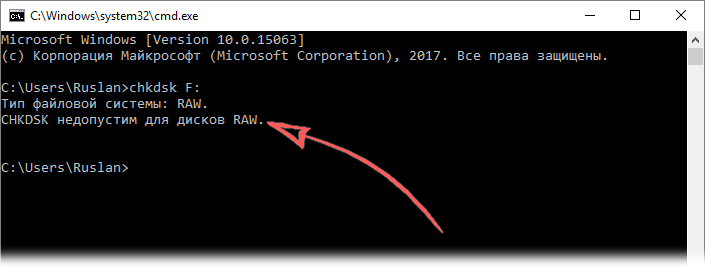
Періодично диск виходить з ладу через раптове переривання харчування або через вірусної атаки. Щоб виправити цю неполадку, вам буде потрібно відформатувати диск, змінивши файлову систему RAW на NTFS, FAT32 або будь-яку іншу, читану Windows систему.
Відновлення даних з RAW-дисків
На жаль, в стандартній комплектації системи Windows не представлено інструментів, здатних відновлювати файли з вихідної файлової системи. Отже вам знадобиться скористатися стороннім програмним забезпеченням, який розуміє функціонування операційної системи, відповідальної за зберігання даних на диску, яке зможе знайти на необробленому дискового простору втрачені файли.
Щоб відновити дані з жорсткого диска, зверніться за наступною інструкції:
1. Встановіть та запустіть програму Starus Partition Recovery, клікніть по необробленому диску лівої кнопкою миші, щоб провести сканування, і виберіть один із запропонованих варіантів аналізу. Швидке сканування зробить поверхневий аналіз пристрою, який допоможе знайти останні завантажені на диск даних. У разі якщо вам потрібно знайти інформацію, що зберігалася давно, то в цьому вам допоможе Повний аналіз, здатний знайти і відновити навіть ті дані, про які ви, цілком можливо, вже й самі встигли забути.
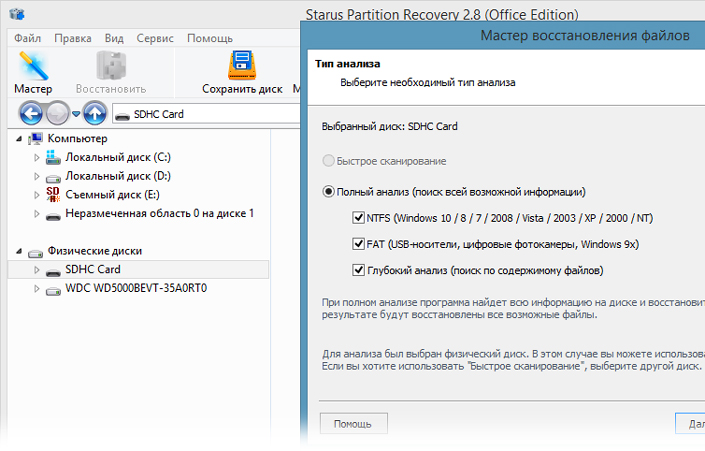
2. По завершенню сканування, виділіть цікавлять вас файли, клікніть по будь-якому з них правою кнопкою миші і натисніть Відновити.

Для відновлення даних, в разі коли chkdsk повідомив про помилку RAW, рекомендується вибрати Повний аналіз. Він допоможе вам знайти всі втрачені файли.
По завершенню відновлення даних ви можете зробити форматування диска через Провідник.
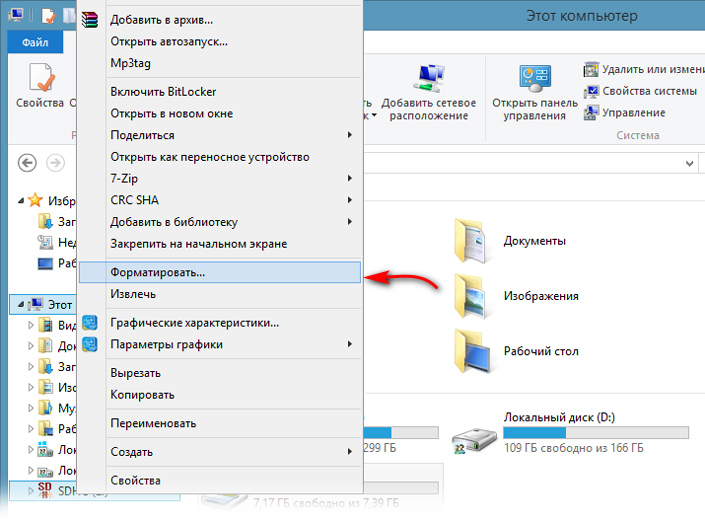
У пробної версії продукту доступні всі функції для успішного аналізу та відновлення даних з RAW-дисків. Функція пред-перегляд також доступна і допоможе переконається, що конкретний файл не пошкоджений і не перезаписан і підлягає повному відновленню. Для збереження відновлених даних необхідно зареєструвати програму.





